Latenzzeit und subjektive Bewertung
Die Latenz ist ein wichtiger Wert für Spieler, wir ermitteln sie als Summe der Signalverzögerungszeit und der halben mittleren Bildwechselzeit.
Die Latenz beträgt bei 60 Hz 13,4 ms (9,2 + 4,2 ms) und bei 100 Hz 8,4 ms (5,5 + 2,9 ms). Für einen Business-Monitor sind das tolle Werte. Die Latenzzeiten sind unter 100 Hz ausreichend kurz.
Gaming
Ein Business-Monitor mit 100 Hz, Adaptive Sync und MPRT ist sicherlich nicht alltäglich. Wir haben auf Blur Busters einige Tests durchgeführt und können dem MSI Modern MD272QXPDE durchaus eine Gaming-Tauglichkeit bescheinigen.
MPRT ergibt aus unserer Sicht keinen Sinn. Das Bild ist zwar ausreichend hell, aber schlechter als mit Overdrive und Adaptive Sync. Beide Funktionen werden bei Aktivierung vom MPRT deaktiviert. Auch von der Overdrive-Stufe „Am schnellsten“ sollte man die Finger lassen. Subjektiv sind die Ergebnisse, die wir unter „Bildaufbauzeit und Beschleunigungsverhalten“ beschrieben haben, ebenfalls klar auszumachen. In dieser Stufe ist das Ghosting extrem – so macht Gaming keinen Spaß.
Wer mit dem MSI Modern MD272QXPDE zocken möchte, wählt eine Bildwiederholfrequenz von 100 Hz, schaltet Adaptive Sync an und stellt Overdrive auf „Schneller“. Mit diesen Einstellungen wird man durchaus seinen Spaß haben. Aber an einen klassischen Gaming-Monitor reicht der Bildschirm nicht heran.
Backlight
Die Hintergrundbeleuchtung des MSI Modern MD272QXPDE arbeitet mit W-LED und leuchtet kontinuierlich. Der Vergleich im Diagramm zeigt: Sowohl bei voller als auch bei reduzierter Einstellung der Helligkeit wird der Lichtstrom nicht unterbrochen, wie das bei PWM-Backlights der Fall wäre. Somit ist der Bildschirm selbst bei reduzierter Helligkeit für ein längeres und ermüdungsfreies Arbeiten davor geeignet.
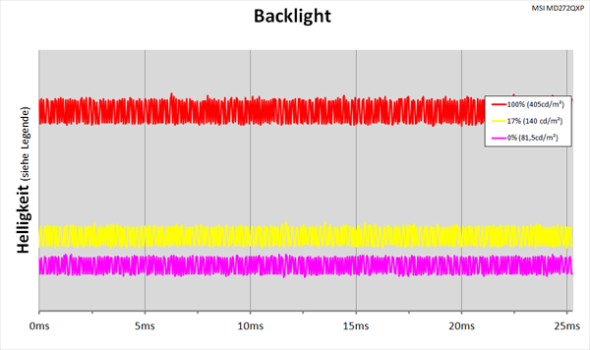
Lautsprecher
Nähere Angaben zu den beiden eingebauten Lautsprechern macht MSI nicht, es dürfte sich aber um Lautsprecher mit einer Ausgangsleistung von je 2 Watt handeln. Diese sind links und rechts neben dem Anschluss-Panel positioniert. Neben dem linken Lautsprecher ist das Kensington-Schloss zu finden.
Bei maximaler Lautstärke (100 %) im OSD fangen sie zumindest nicht an zu brummen, sind aber verhältnismäßig leise. Wie bei solchen Lautsprechern nicht anders zu erwarten, sind sie sehr arm an Bässen. Bei mittlerer Lautstärke (Windows 50 %) ist der Sound annehmbar, jedoch keine Offenbarung. Für Videos und Sprache in Ordnung, für Musik dagegen weniger.

Tonsignale verarbeitet das Gerät an allen Eingängen, die auch Videosignale entgegennehmen. Die Ausgabe ist über die integrierten Lautsprecher oder über den Kopfhörerausgang möglich.
KVM-Switch
Ein KVM-Switch ermöglicht, mehrere Computer mit einer einzigen Tastatur, einem Monitor und einer Maus zu verwenden. KVM steht für „Keyboard, Video, Mouse“. Ein KVM-Switch ist besonders nützlich, wenn Sie mehr als einen Rechner nutzen, aber nicht genügend Platz für mehrere Tastaturen, Monitore und Mäuse haben. Mit einem KVM-Switch können Sie einfach zwischen den verschiedenen Computern hin und her wechseln, ohne dass Sie jedes Mal die Tastatur, den Monitor und die Maus umstecken müssen.
Um den Switch zu nutzen, verwendet man den USB-Upstream- oder den USB-C-Port und verbindet ihn jeweils mit einer Quelle. Maus und Tastatur werden mit dem Display verbunden.
In unserem Test haben wir Rechner A per USB-C und DisplayPort sowie Rechner B (Notebook) via USB-B (Upload) und HDMI verbunden. Die Steuerung funktioniert wie gewünscht, wobei man einige Klicks benötigt, bis man den zweiten PC bedienen kann. Allerdings lässt sich die KVM-Auswahl ebenso wie die Auswahl der Signalquelle auf eine Direkttaste legen. Die unter „KVM“ angebotene Option „Auto“ funktionierte bei unserem Test nicht und ordnete Maus und Tastatur immer Rechner B (Upload) zu. Die Auswahl musste deshalb manuell vorgenommen werden.
Befindet sich der Rechner im Energiesparmodus, kann eine Mausbewegung den PC nicht aufwecken. Erst ein Druck auf den Power-Button des Rechners holt ihn aus dem Energiesparmodus zurück, und Maus und Tastatur funktionieren wieder. Leider passiert dies auch, wenn der PC eingeschaltet ist und sich nur der Monitor im Standby-Modus befindet. Hier muss ebenfalls der Power-Knopf des Rechners gedrückt werden, damit der Bildschirm wieder ein Signal erhält. Das Ganze ist in dem von uns verwendeten Testszenario leider nicht sonderlich praktikabel.
Wir haben auch die Productivity-Intelligence-Software auf beiden Rechnern installiert und sind den Hinweisen zu KVM auf der MSI-Website gefolgt. Wir sahen uns außerdem das Video über die Verwendung von KVM an. An den oben beschriebenen Ergebnissen hat sich nichts geändert, außer dass die Einstellungen schneller umgeschaltet werden können.
Für den Test wurde ein Unifying-Empfänger von Logitech in Kombination mit einer MX-Master-3-Maus und einer MX-Keys-Tastatur verwendet.
DVD und Video
Das Testgerät verfügt für HD-Zuspieler über eine HDMI-2.0-Schnittstelle. Der Ton wird an die Lautsprecher oder die Kopfhörerbuchse weitergeleitet, sofern sie belegt ist. Für die nachfolgenden Tests haben wir einen Google Chromecast per HDMI-Kabel angeschlossen. Im OSD trafen wir bei der Skalierung die Auswahl „Auto“.
Skalierung und Bildraten
Für die Beurteilung spielten wir Bildsignale in 480p, 576p, 720p und 1080p zu. 16:9-, 21:9- oder 4:3-Bildmaterial wurde wie erwartet verzerrungsfrei und jeweils mit oberen und unteren bzw. seitlichen Rändern wiedergegeben. Die Wiedergabe mit 50 oder 60 Hz lieferte unter 1080p einwandfreie Ergebnisse. Eine Wiedergabe mit 24p ist nicht möglich.
Farbmodelle und Signallevel
Der MSI Modern MD272QXPDE verarbeitet digitale RGB- und YCbCr-Farbmodelle. Bei Anschluss über die HDMI-Schnittstelle wird automatisch Videolevel (Tonwertumfang bei 8 Bit Präzision: 16–235) gewählt und somit der richtige Schwarzpegel angezeigt. So werden Weiß und Schwarz korrekt dargestellt, und es entsteht kein flaues Bild. Sollte es einmal nicht passen, besteht keine Möglichkeit, den Schwarzpegel zu ändern.


































